ページブロック「ブログ」
ページ機能では様々なタイプのページブロックを組み合わせることで、誰でも簡単に自由度の高いページを作成できます。PC・タブレット・モバイルのそれぞれの表示にも自動対応します。
ここでは、ページブロック「ブログ」の使い方を説明します。
ページブロック「ブログ」について
ブログ機能で作成したニュースやブログの最新記事を最大4件までページに設置することができる便利なブロックです。

※プレビューの段階では最新の記事情報となっていない場合があります。ページ公開前の状態で正しい表示状態を確認したい場合には、プレビュー用リンクを活用してください。
ページブロック「ブログ」の編集方法(基本設定)
基本設定では、次のような部分を編集できます。

次のような画面で編集していきます。

タイトル
ブロック単位でタイトルを設定できます。
入力を省略することもできますが、どのような内容のセクションなのか簡潔に示すと情報が伝わりやすいページになります。
テキスト
ブロック単位でフリーテキストを設定できます。
入力を省略することもできますが、サブタイトルに利用したり、セクションに関する説明テキストを添えると情報が伝わりやすいページになります。
ブログ選択
ブログ機能で作成したブログセットから、最新記事を表示させたいものを選択できます。
表示投稿数
「1」〜「4」件までの表示数を選択できます。
表示項目
投稿記事の「サムネイル画像」「日付」 「カテゴリ」 「タグ」の中から、表示させたい情報を選択できます。
ボタン
ブログ記事一覧へのボタンについて設定できます。
● ボタンテキスト
「もっと見る」が初期設定されていますが、任意のテキストに編集できます。
長すぎるラベルは伝わりにくいため、10文字前後で簡潔にまとめましょう。
● ボタンタイプ
- ノーマルボタン
- アウトラインボタン
の2種類のボタンタイプを選択できます。
● ボタンカラー
- メインカラー
- サブカラー
- アクセントカラー
の3種類のボタンカラーを選択できます。
ボタンカラーはデザインテーマごとに指定されていて、任意の色指定はできません。
ブロックレイアウト
次のブロックレイアウトを切り替えられます。
- グリッド
- リスト
ブロック余白
ブロック単位での上下余白を調整することができます。上部の余白、下部の余白をそれぞれ
- あり
- なし
で指定できます。
ページブロックの編集方法(背景設定)
基本設定だけでなく、背景を編集することでさらに自分らしいデザインが可能です。背景設定の方法は下記のヘルプ記事をご覧ください。